نحوه خاموش کردن حروف بزرگ در Google Docs با استفاده از رایانه شخصی یا موبایل
در این مقاله تخصصی از مجله 98zoom میخواهیم از نحوه خاموش کردن حروف بزرگ در Google Docs با استفاده از رایانه شخصی یا موبایل
با شما صحبت کنیم ، پس با یک مقاله مفید و آموزشی دیگر از تیم نود و هشت زوم همراه ما باشید :
حتما متوجه شده اید که Google Docs حرف اول تمام جملات شما را بدون توجه به نحوه نوشتن آنها با حروف بزرگ می نویسد. و در حالی که این ممکن است برای برخی مفید باشد، می تواند برای دیگران منبع ناامیدی باشد. اگر در دسته دوم قرار می گیرید، در اینجا چند راه وجود دارد که می توانید از آنها برای خاموش کردن حروف بزرگ خودکار در Google Docs استفاده کنید.

در حالی که خاموش کردن ویژگی بزرگنویسی خودکار در برنامه وب Docs به سادگی استفاده از گزینههای منو است، در برنامه تلفن همراه Docs نیز این ویژگی وجود ندارد. اما آیا هنوز هم می توان آن را انجام داد؟ پاسخ کوتاه بله است اما از طریق یک راه حل.
این راهنما همه راههایی را فهرست میکند که میتوانید حروف بزرگ خودکار را در Google Docs در تلفن همراه و دسکتاپ غیرفعال کنید. شروع کنیم.
نحوه متوقف کردن حروف بزرگ خودکار در وب Google Docs
نسخه وب Google Docs به شما امکان میدهد به راحتی ویژگیهایی مانند حروف بزرگ را از طریق یک گزینه داخلی غیرفعال کنید. در اینجا یک فرآیند گام به گام است.
مرحله 1: به Google Docs بروید و هر سندی را که در حال حاضر برای ویرایش در دسترس است باز کنید.
گام 2: در نوار ابزار منو، روی Tools و سپس Preferences کلیک کنید.

مرحله 3: در اینجا تیک گزینه Automatically capture words را بردارید.
مرحله 4: سپس، بر روی OK کلیک کنید.
نکته: برای خلاص شدن از تصحیح خودکار در Google Docs، علامت گزینه “Automatically correct Spelling” را بردارید.

با این کار، حروف بزرگ برای فایل Google Docs غیرفعال می شود. اگر میخواهید دوباره از این ویژگی استفاده کنید، به سادگی مراحل بالا را دنبال کنید و گزینه «نوشتن خودکار کلمات» را علامت بزنید. با این کار نوشتن حروف بزرگ مجدداً روشن می شود.
علاوه بر این، اگر با همان حساب Google وارد شده باشید، هر تغییری که در Google Docs با استفاده از وب ایجاد کنید، در همه دستگاهها منعکس خواهد شد.
نحوه غیرفعال کردن حروف بزرگ در فایل Google Docs در صفحه کلید مک
اگر از Google Docs در مک استفاده میکنید، این احتمال وجود دارد که صفحهکلید شما همچنان بهطور خودکار کلمات را با حروف بزرگ بنویسد، حتی پس از غیرفعال شدن ویژگی حروفنویسی خودکار برای Google Docs. برای جلوگیری از این کار، میتوانید سرپوشهای خودکار را از صفحهکلید مک خود خاموش کنید. در اینجا نحوه انجام آن آمده است.
توجه داشته باشید: خاموش کردن خودکار در صفحه کلید Mac باعث غیرفعال کردن حروف بزرگ برای همه سرویسها و برنامههای Mac میشود.
مرحله 1: روی لوگوی اپل کلیک کرده و System Settings را انتخاب کنید.

گام 2: در اینجا روی Accessibility کلیک کنید.

مرحله 3: سپس روی صفحه کلید کلیک کنید.

مرحله 4: اکنون، کلید ضامن «بزرگ نویسی جملات به صورت خودکار» را خاموش کنید.

ویژگی بزرگنویسی خودکار اکنون برای صفحهکلید Mac شما خاموش میشود. برای استفاده مجدد از Google Docs در مک، کافی است مراحل بالا را دنبال کنید و روی گزینه “Capitalize جملات به صورت خودکار” کلیک کنید.
حروف بزرگ خودکار را برای Google Docs در دستگاههای Android و iOS خاموش کنید
در حالی که برنامه Google Docs برای اندروید و iOS گزینه داخلی برای غیرفعال کردن حروف بزرگ ندارد، میتوانید به تنظیمات صفحه کلید دستگاه مربوطه بروید و از آنجا حروف خودکار را خاموش کنید. با این کار، حروف بزرگ خودکار برای Docs نیز غیرفعال میشود. در اینجا نحوه انجام آن آمده است.
توجه داشته باشید: خاموش کردن حروف بزرگ خودکار از تنظیمات صفحه کلید، آن را برای همه برنامهها و سرویسهای دیگر نیز غیرفعال میکند.
در آیفون و آیپد
مرحله 1: تنظیمات را باز کنید و به General بروید.
گام 2: در اینجا، روی صفحه کلید ضربه بزنید.

مرحله 3: اکنون کلید ضامن حروف بزرگ را خاموش کنید.
نکته: همچنین میتوانید با خاموش کردن کلید تصحیح خودکار از شر تصحیح خودکار در Google Docs خلاص شوید. این کار دستگاه iOS شما را از تصحیح خودکار متون شما باز می دارد.

پس از انجام این کار، ویژگی حروف بزرگ برای Google Docs در iPhone و iPadOS غیرفعال خواهد شد.
در اندروید
توجه داشته باشید: ما از یک دستگاه Samsung Galaxy برای نشان دادن مراحل استفاده می کنیم. بسته به دستگاه اندرویدی شما، تنظیمات غیرفعال کردن حروف بزرگ می تواند کمی متفاوت باشد.
مرحله 1: تنظیمات را باز کنید و روی General Management ضربه بزنید.
گام 2: در اینجا، روی تنظیمات Gboard ضربه بزنید.


مرحله 3: سپس، بر روی Text correction ضربه بزنید.
مرحله 4: به پایین بروید و حروف بزرگ خودکار را خاموش کنید.
نکته: همچنین میتوانید با خاموش کردن کلید تصحیح خودکار، تصحیح خودکار متن خود را در Google Docs از صفحهکلید Android خود متوقف کنید.


نحوه تغییر حروف کوچک به بزرگ در وب Google Docs
در حالی که روشهای بالا به شما کمک میکنند هنگام تایپ هر چیزی جدید، حروف بزرگ خودکار را متوقف کنید، متن موجود بر این اساس بهروزرسانی نمیشود. با این حال، برنامه وب Google Docs گزینه ای دارد که به شما امکان می دهد متن را از حروف کوچک به بزرگ و بالعکس به سرعت تغییر دهید.
برای انجام آن مراحل زیر را دنبال کنید.
مرحله 1: به Google Docs بروید و فایل doc مربوطه را باز کنید.
گام 2: حالا حرف، عبارت یا جمله ای را که می خواهید به حروف بزرگ تغییر دهید انتخاب کنید.

مرحله 3: روی Format کلیک کنید و سپس روی Text کلیک کنید.
مرحله 4: حروف بزرگ را انتخاب کنید و روی حروف بزرگ کلیک کنید.

با این کار متن انتخاب شده به حروف بزرگ تغییر می کند. همچنین میتوانید از مراحل بالا برای تغییر هر متن انتخابی به قالبهای کوچک و Title Case استفاده کنید. خودشه! اگر تو داری
سوالات متداول برای استفاده از حروف بزرگ خودکار در Docs
خیر، خاموش کردن حروف بزرگ روی اسناد قبلی تأثیری نخواهد داشت.
بله، همچنان میتوانید از حروف بزرگ در Google Docs استفاده کنید. هنگام تایپ کردن، فقط مطمئن شوید که صفحه کلید شما Caps lock را روشن کرده باشد. علاوه بر این، می توانید با استفاده از مراحل قسمت آخر، متن خود را از حروف کوچک به بزرگ تغییر دهید.
همانطور که می خواهید تایپ کنید
امیدواریم این مقاله به شما کمک کرده باشد که حروف بزرگ خودکار را در Google Docs در دستگاه مربوطه خود خاموش کنید. برای سفارشی کردن بیشتر Google Docs، راهنمای ما را در مورد نحوه ایجاد و سفارشی کردن نقاط گلوله و تغییر حاشیه در Google Docs بررسی کنید.
امیدواریم از این مقاله مجله نود و هشت زوم نیز استفاده لازم را کرده باشید و در صورت تمایل آنرا با دوستان خود به اشتراک بگذارید و با امتیاز از قسمت پایین و درج نظرات باعث دلگرمی مجموعه مجله 98zoom باشید
لینک کوتاه مقاله : https://5ia.ir/hTy
کوتاه کننده لینک
کد QR :

 t_98zoom@ به کانال تلگرام 98 زوم بپیوندید
t_98zoom@ به کانال تلگرام 98 زوم بپیوندید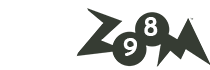
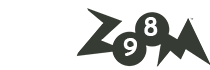






آخرین دیدگاهها